전화 경험을 향상시키는 최고의 Android 팁 (09.15.25)
대부분의 사람들이 여전히 다른 운영체제보다 Android를 선호하는 가장 큰 이유는 다양성 때문입니다. 선택할 수있는 것이 너무 많습니다. 거대한 터치 스크린, 스타일러스, 엣지 스크린, 물리적 키보드 또는 회전 카메라가있는 스마트 폰을 얻을 수 있습니다. 일부 휴대폰에서는 두 개의 SIM 카드를 사용할 수도 있습니다. Android는 매우 다양한 기기 라인업을 제공하므로 사용자가 필요로하거나 원하는 것에 딱 맞는 것이 있습니다.
Android 시스템을 쉽게 사용할 수 있다는 장점도 있습니다. 다음은 원치 않는 전화 또는 스팸 메시지를 차단하고, 사용중인 데이터의 양을 모니터링하고, 홈 화면을 사용자 지정하는 등의 몇 가지 주요 Android 팁입니다. 기기를 더 즐겁게 사용하는 데 도움이되는 최고의 Android 도움말을 아래에서 읽어보세요.
스팸 전화 차단스팸 전화를받는 것은 매우 성가신 일이며 귀중한 시간을 낭비 할뿐만 아니라 특히 운전 중이거나 무언가를 할 때 전화에 응답해야하는 것이 짜증나는 일입니다. 또는 서비스. Google Play 스토어에는 많은 스팸 차단기가 있지만 Google에 내장 된 스팸 차단기가 훨씬 더 좋습니다.
이 기능을 켜려면 Android 기기에서 전화 앱을 열고 상단에서 더보기를 탭하세요. -화면의 오른쪽 모서리. 설정을 탭한 다음 번호 차단으로 이동합니다. 여기에서 차단할 전화 번호를 추가하거나 차단 한 번호 목록을 볼 수 있습니다.
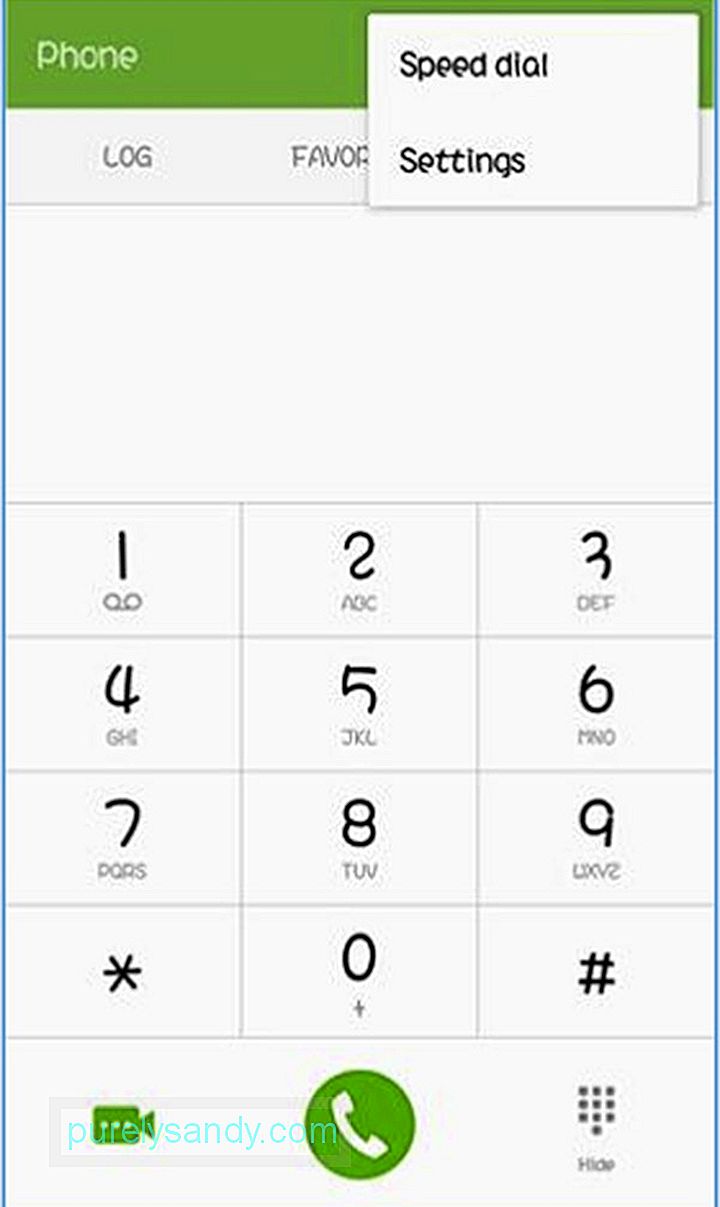
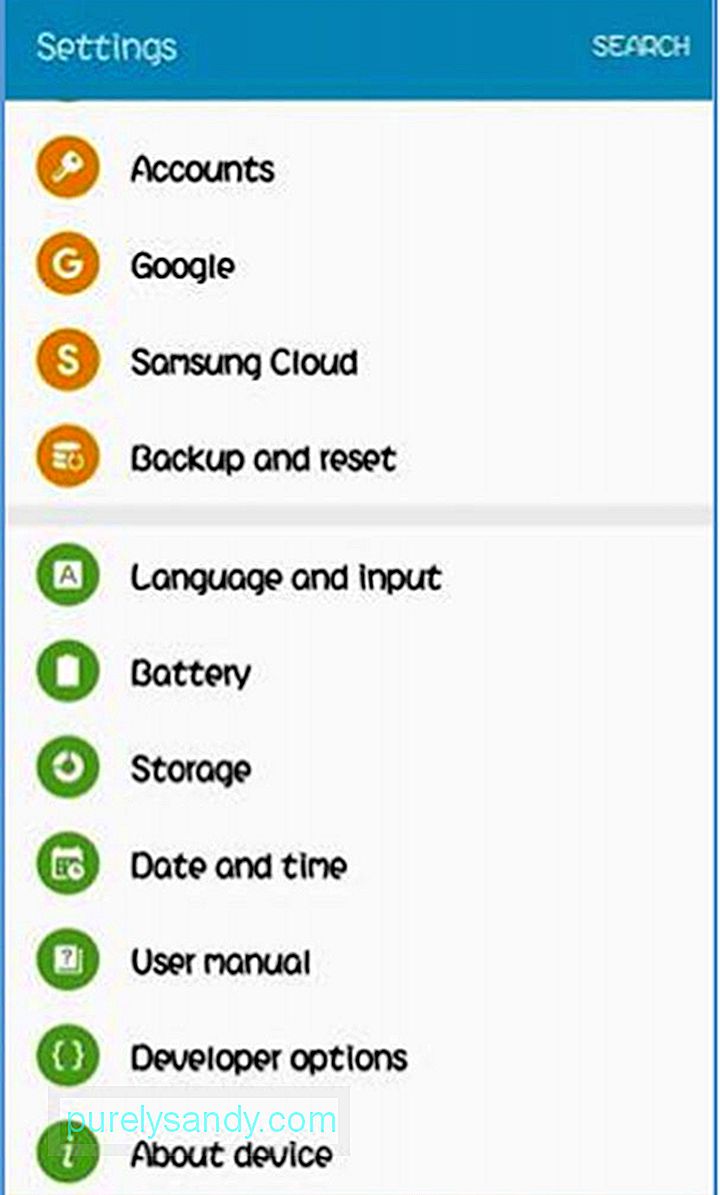
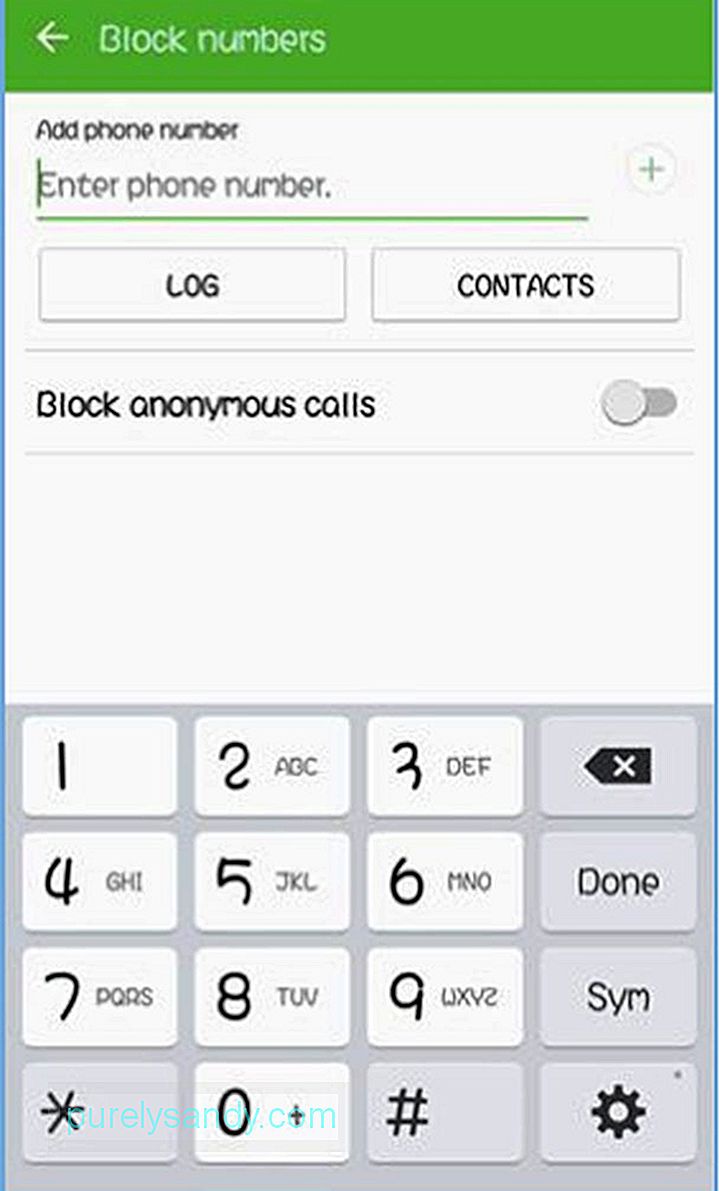
연락처에없는 번호에서 걸려 오는 전화를받지 않으려면이 페이지에서 익명 전화 차단을 켤 수 있습니다. 단점은 기기에 등록되지 않은 번호로 전화를 거는 친구 나 가족으로부터 전화를받을 수 없다는 것입니다.
데이터 절약Google의 내장 된 데이터 모니터링 기능을 사용하여 엄청난 데이터 청구에 충격을받지 않도록합니다. 휴대 전화의 설정 & gt; 데이터 사용량은 특정 기간 (보통 월 단위) 동안 사용한 총 데이터 양을 볼 수 있습니다. 이 페이지에는 각 애플리케이션이 소비하는 데이터의 양도 표시됩니다.
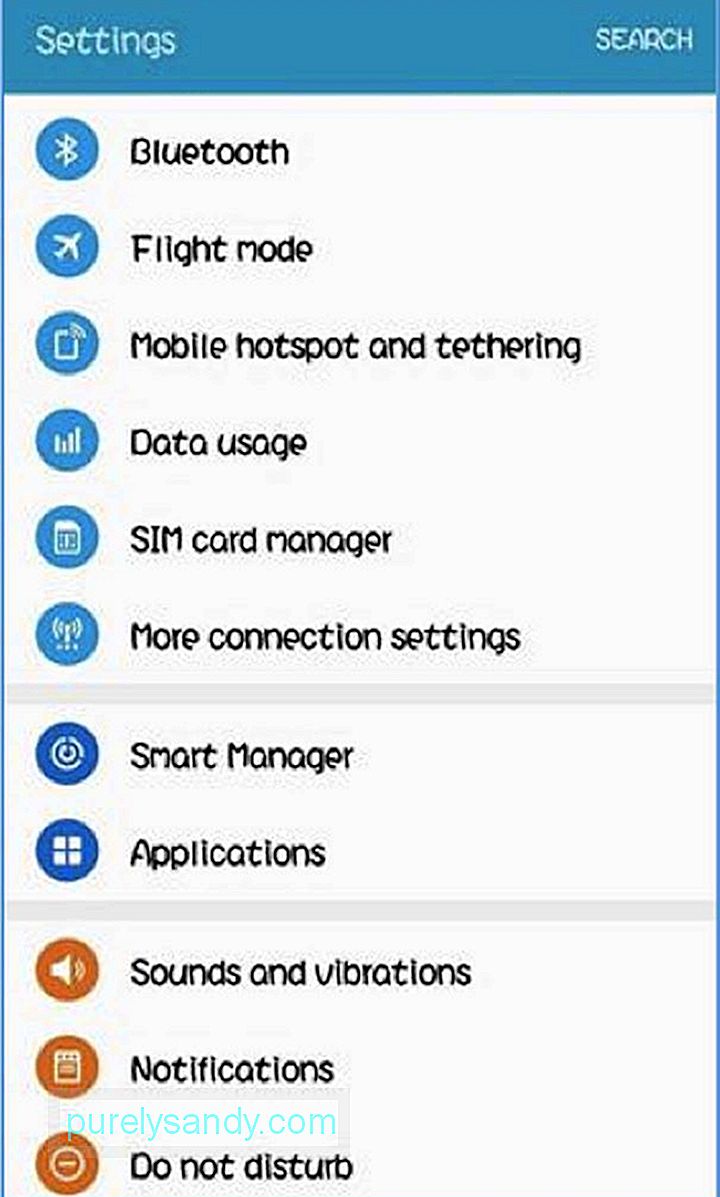
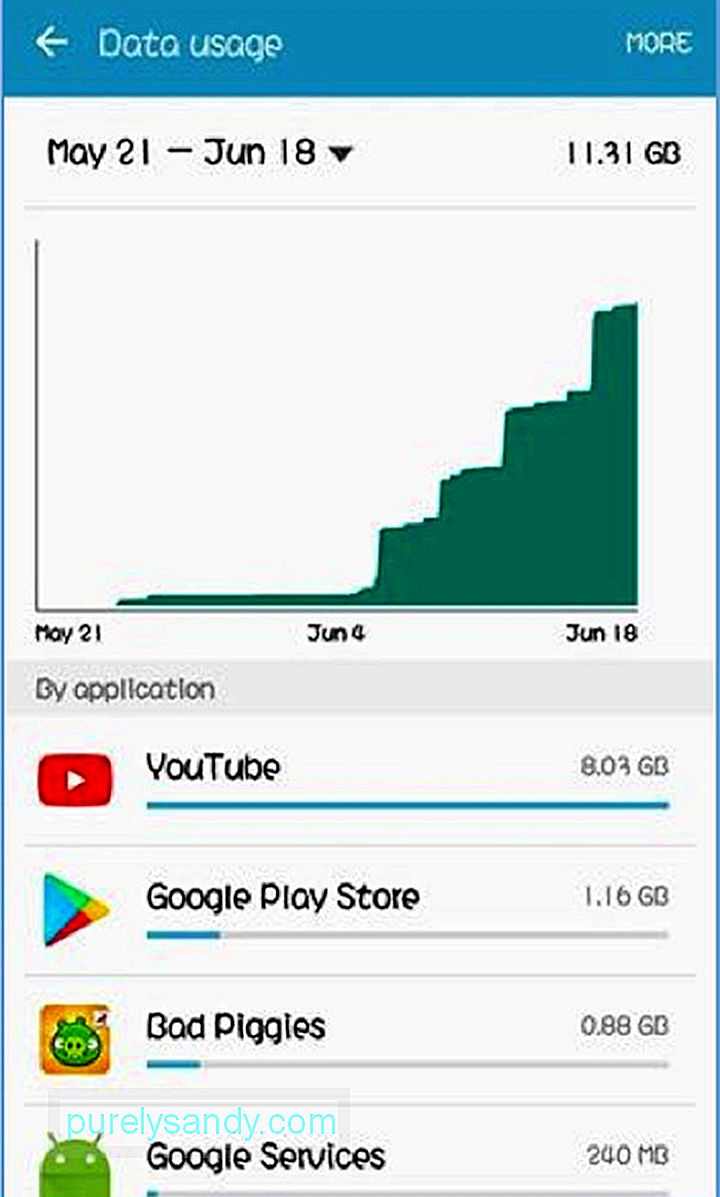
앱이 데이터를 소비하는 방식을 관리하려면 앱 아이콘을 클릭하세요. 데이터를 절약하는 데 도움이되는 기능을 켜거나 끕니다. 앱마다 설정이 다르므로 목록에서 각 설정을 확인해야합니다. 예를 들어 YouTube의 경우 Wi-Fi에있을 때만 HD 동영상 스트리밍을 허용하는 모바일 데이터 사용량 제한을 설정할 수 있습니다. 이 기능 외에도 Google Play 스토어에는 데이터 사용량을 관리하고 절약하는 데 도움이되는 데이터 모니터링 앱이 많이 있습니다.
손쉬운 잠금 해제 방법집이나 사무실에있는 동안 몇 분마다 휴대 전화를 잠금 해제하는 데 지치셨습니까? Google Smart Lock은 기기의 보안을 유지하면서 휴대 전화를 잠금 해제 상태로 유지하는 편리한 방법입니다. Smart Lock을 사용하면 일정 기간 동안 또는 설정 한 시나리오가 발생할 때 안전한 휴대 전화를 잠금 해제 상태로 유지할 수 있습니다. 신체 활동 감지를 사용 설정하거나 신뢰할 수있는 장소 또는 기기를 추가하거나 음성 인식을 설정할 수 있습니다.
Smart Lock을 사용하려면 설정 & gt; 보안 또는 잠금 화면 및 보안 & gt; 보안 잠금 설정 & gt; Smart Lock. Smart Lock 옵션을 설정하기 전에 PIN 또는 비밀번호를 입력해야합니다.
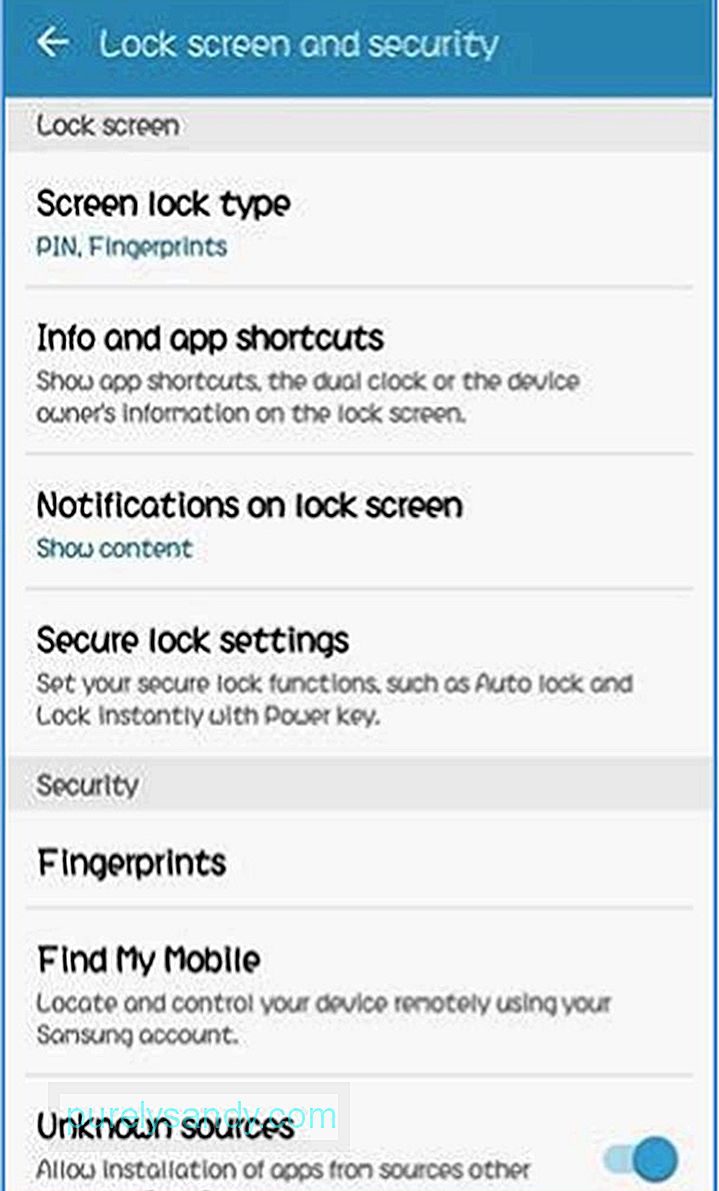
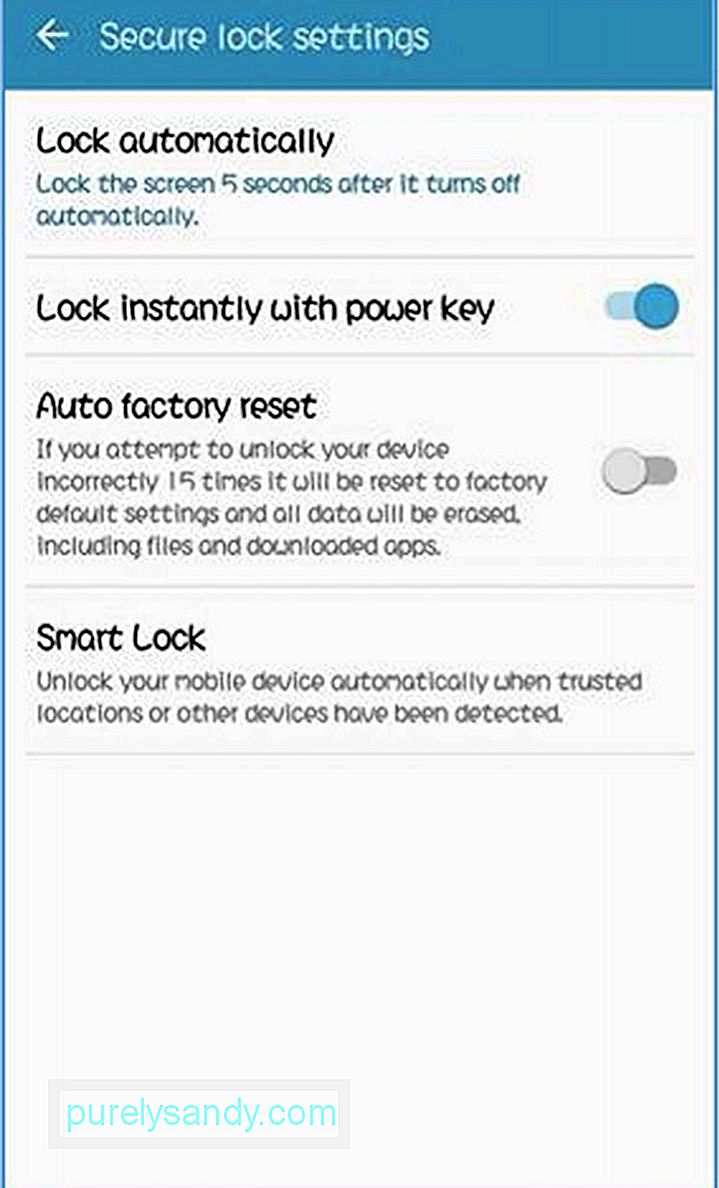
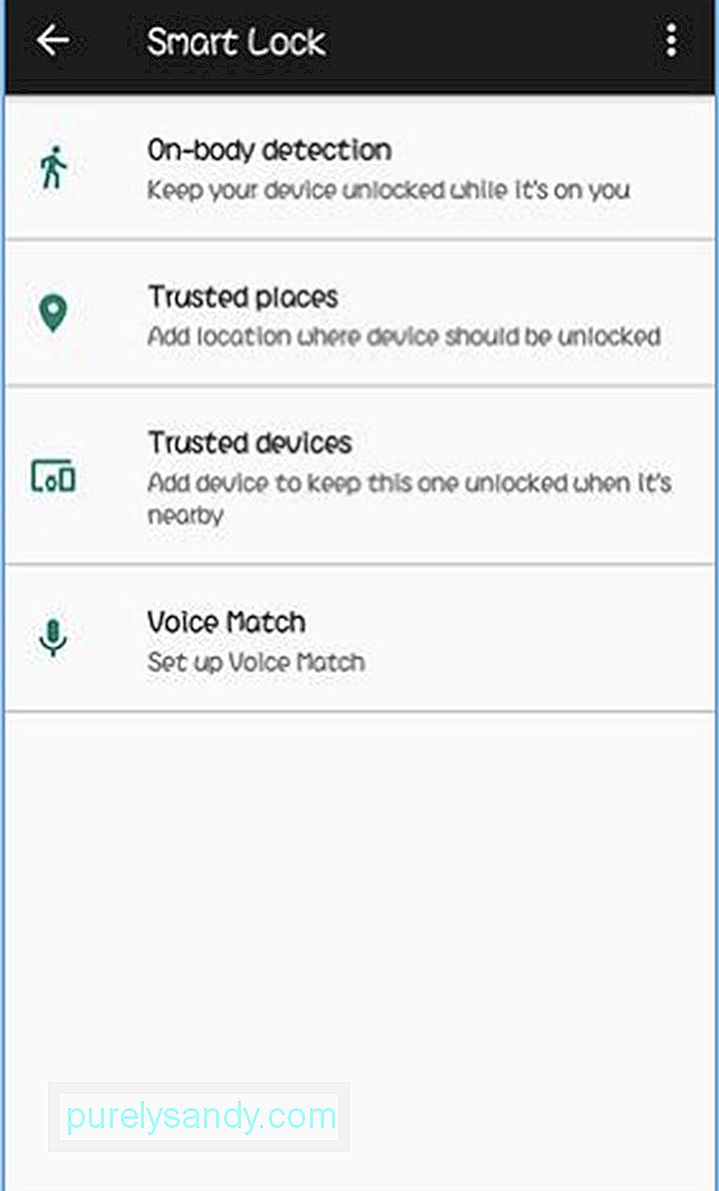
언제 신체 활동 감지 기능을 켜면 Smart Lock이 휴대 전화가 주머니에 있거나 손에있는 경우를 감지하여 잠금 해제 상태를 유지합니다. 기기를 내려 놓으면 자동으로 화면이 잠 깁니다.
또한 집이나 사무실과 같이 휴대 전화를 잠금 해제 상태로 두어도 안심할 수있는 신뢰할 수있는 장소를 추가 할 수 있습니다. 그러나이 기능은 GPS를 사용하여 위치를 감지하므로 배터리가 약간 소모 될 수 있습니다. 신뢰할 수있는 장소 외에 얼굴 인식을 사용하여 휴대 전화를 잠금 해제하도록 신뢰할 수있는 얼굴을 설정할 수도 있습니다.
핸즈프리로 휴대 전화를 잠금 해제하는 또 다른 방법은 음성 명령을 사용하는 것입니다. 신뢰할 수있는 음성 기능을 켜면 몇 단어만으로 장치를 열 수 있습니다. 신뢰할 수있는 기기를 설정하여 다른 기기 또는 액세서리와 페어링되어있는 동안 휴대 전화를 잠금 해제 상태로 둘 수도 있습니다.
방해 금지방해를 받고 싶지 않거나 휴대하고 싶지 않은 경우 엄마, 남편, 아내 또는 기타 중요한 사람을 제외하고 전화를 걸면 좋아하는 연락처로부터 요청을 받으면 전화가 울리도록 설정할 수 있습니다.
먼저, 이름 옆에있는 별표를 탭하여 이러한 연락처를 즐겨 찾기에 추가해야합니다. 다음으로 설정 & gt; 소리 & gt; 방해 금지 모드 환경 설정 & gt; 우선 순위 만 허용됩니다. 여기에서 누구에게나 전화를받을 사람, 연락처 만 또는 별표 표시된 연락처만을 설정할 수 있습니다. 다른 사람의 전화를받지 않으려면 세 번째 옵션을 선택하세요.
잘 자세요누군가 메시지를 보냈거나 알림 때문에 한밤중에 일어나는 것이 싫습니까? 좋아하는 게임에서 업데이트 하시겠습니까? 방해 금지 기능을 설정하고 맞춤 설정하여 잠자는 동안 휴대 전화를 조용하게 설정할 수 있습니다. 이렇게하려면 설정 & gt; 방해 금지 모드를 사용하고 예약 된대로 사용을 켭니다. 이 페이지에서 방해 받고 싶지 않은 날짜와 시간을 예약 할 수 있습니다. 알람을 예외로 설정하여 깨어나야 할 때 소리가 나도록 설정할 수도 있습니다.
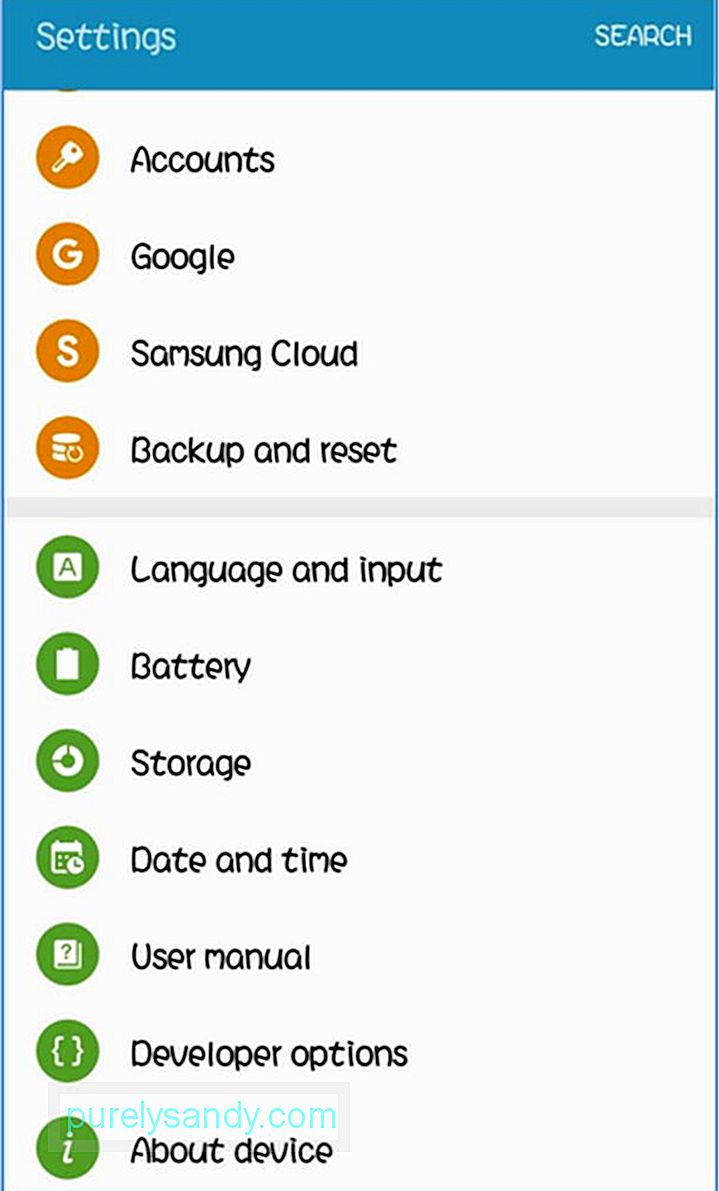
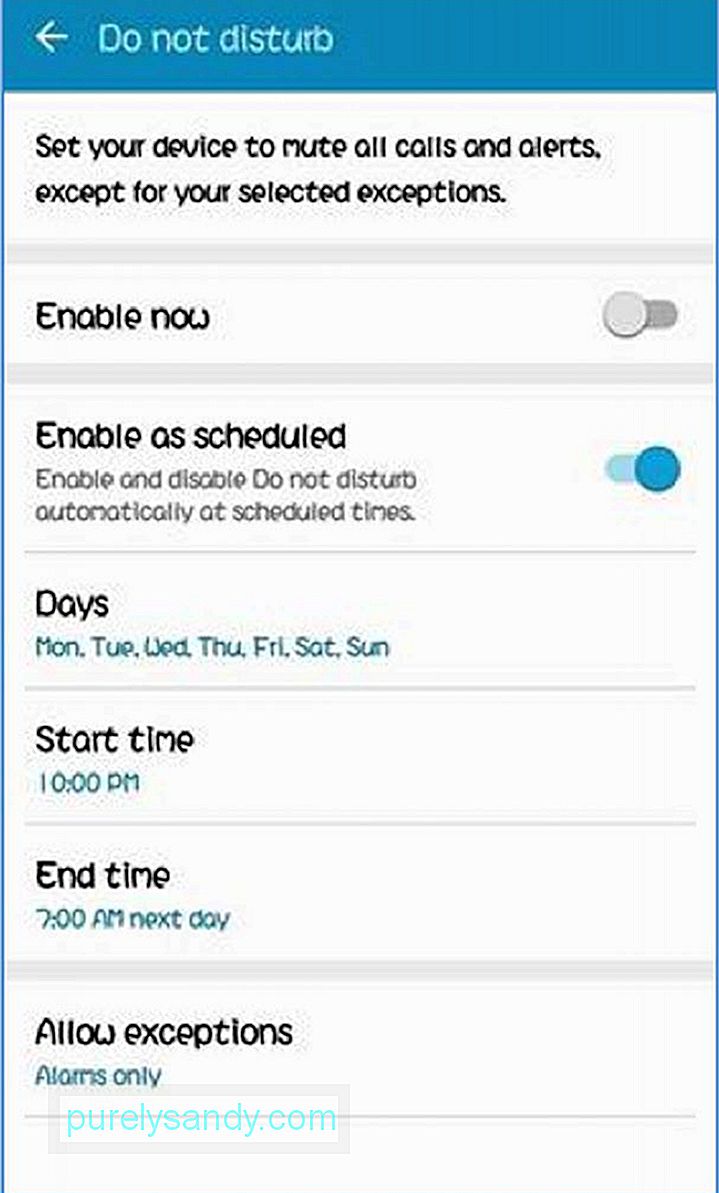 알림
알림따라야 할 일정이있을 때 간단하며 매일 일상적인 작업을 수행하기 만하면됩니다. 하지만 예상치 못한 일이 발생하거나 일을 쉽게 잊는 사람이라면해야 할 일을 상기 시켜줄 무언가가 필요합니다. 특히 회의 나 기타 중요한 행사 인 경우에는 더욱 그렇습니다.
대부분의 사람들이 사용합니다. 캘린더 또는 기타 타사 앱을 사용하여 일정을 설정하고 일상 생활을 최대한 원활하게 만듭니다. 하지만 그렇게하는 또 다른 쉬운 방법이 있다는 것을 알고 계셨습니까? 물론 Google Assistant와 함께! "오늘 오후 5시에 내 기사 마감일을 알려줘"와 같은 음성 명령을 설정하기 만하면됩니다. 지정된 시간이되면 장치가 알려줍니다. GPS를 사용하여 위치 기반 명령 또는 알림을 설정할 수도 있습니다.
멀티 태스킹게임을하는 동안 Facebook 뉴스 피드를 살펴 보거나 이메일에 응답하면서 인터넷을 탐색하는 것과 같이 동시에 여러 작업을하는 것을 좋아한다면 앱간에 빠르게 전환하는 것이 얼마나 중요한지 이해하게 될 것입니다. . Google 기기를 사용하면 홈 버튼 옆에있는 개요 키라는 사각형 모양의 버튼을 탭하기 만하면됩니다. 다양한 앱으로 원활하게 작업 (또는 플레이) 할 수 있습니다. 그러나 많은 앱을 열어두면 기기의 성능에 영향을 미칠 수 있으므로 실행중인 앱의 수를 제한해야합니다.
배터리는 생명입니다특히 전원에 액세스 할 수 없거나 사용자가 사용할 수없는 경우 매우 정확합니다. 여분의 배터리 팩이나 보조 배터리가 없습니다. 배터리를 절약하려면 화면 밝기를 50 %로 낮추세요. 그러면 배터리 수명이 몇 시간 절약됩니다. 또 다른 옵션은 배터리 수명을 최대 2 시간까지 연장 할 수있는 Android 클리너 도구와 같은 앱을 사용하는 것입니다.
자동으로 사진 저장휴대 전화를 도난 당하거나 분실 한 경험이 있다면 기기에 저장된 모든 파일과 사진을 잃어 버리는 것이 얼마나 고통 스러운지 이해할 것입니다. 다행히 이제 사진을 자동으로 온라인 상태로 유지하는 손쉬운 방법이 있으므로 좋아하는 셀카와 기억에 남는 여행 사진을 다시 잃어 버릴 염려가 없습니다.
Google 포토를 사용하여 이미지를 자동으로 클라우드. Google 계정에 로그인하고 설정 & gt; 백업 및 재설정. 모든 파일, 연락처, 메시지 및 사진이 Google 드라이브에 업로드되도록 내 데이터 백업이 켜져 있는지 확인합니다.
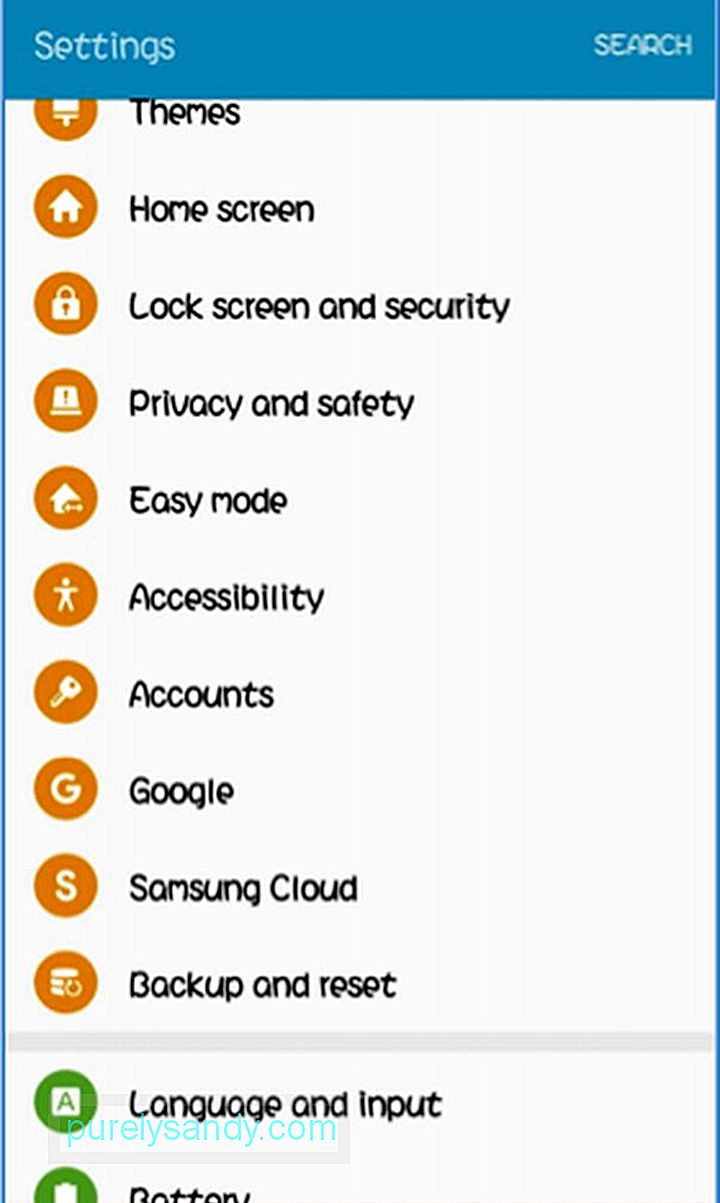
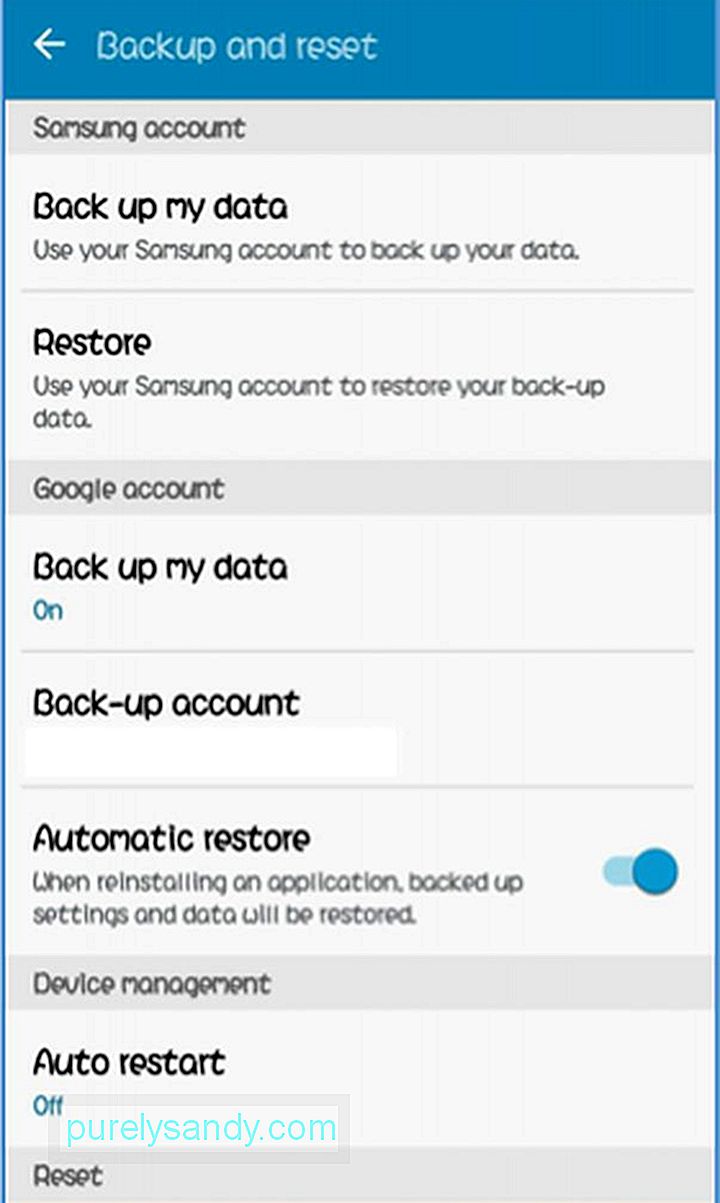
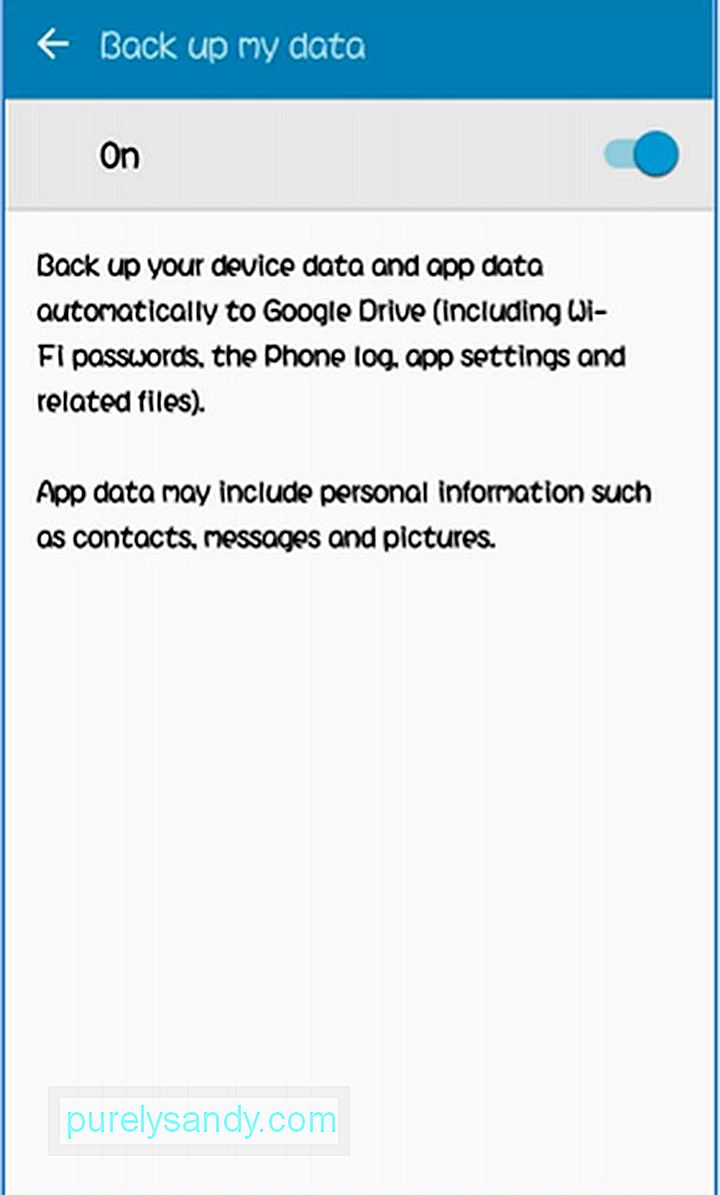
이 최고의 Android 도움말을 따르면 Android 기기를 더 쉽게 사용할 수있을뿐만 아니라 쉽게 사용할 수 없거나 분명하지 않은 기능을 찾을 수 있습니다. 이 팁이 멋지고 도움이되기를 바랍니다.
YouTube 비디오: 전화 경험을 향상시키는 최고의 Android 팁
09, 2025

